PC를 유무선으로 네트워크에 연결할 때 네트워크 어댑터의 고유 번호(MAC Address)로 장치를 구분짓고 IP를 부여하거나 네트워크 흐름을 제어하게 되는데요.
예를 들어 KT, SK 같은 인터넷 업체의 DHCP 서버에서 클라이언트의 IP를 지정할 때 맥 주소를 기준으로 IP를 부여하며, 가정에서 공유기를 사용할 때 특정 PC의 내부 IP를 고정할 때 맥 주소를 기준으로 설정을 하게 됩니다.
이렇게 맥 주소는 네트워크 연결에 기본이 되는데, 이전 맥 주소를 계속 사용해야 하거나 공공장소에서 추적을 어렵게 하기 위해 맥 주소를 변경해야 하는 경우가 생깁니다.
윈도우10에서는 와이파이로 인터넷을 연결할 때 자동으로 맥 주소를 변경해주는 기능이 있으며 유선랜(NIC) 같은 경우 사용자가 수동으로 맥 주소를 변경할 수 있습니다.
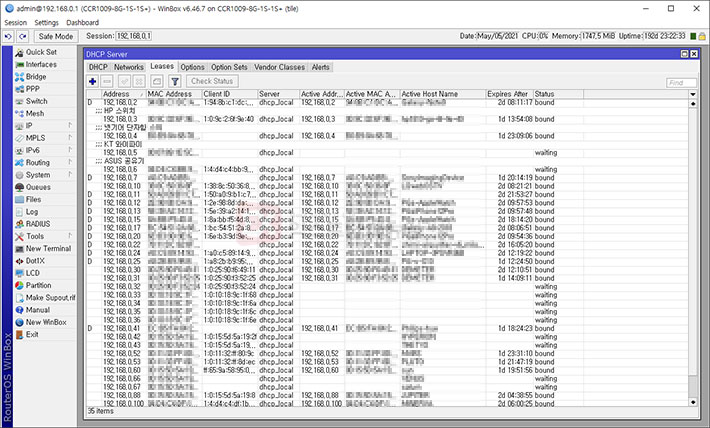
튜토리얼 환경 : 윈도우10, 인텔 무선, 리얼텍 유선랜카드
목차
윈도우10 맥 주소 변경하기
맥 주소를 변경하는 방법은 장치 관리자에서 네트워크 주소를 직접 입력하는 방법과 레지스트리 수정을 통한 방법이 있습니다.
두가지 방법 중 하나를 선택하면 되며 일반적으로 사용하는 리얼텍 내장 유선랜 같은 경우 장치 관리자에서 변경이 가능합니다.
무선 와이파이는 해당 기능이 없을 수 있으므로 레지스트리로 변경하면 되겠습니다.
장치 관리자
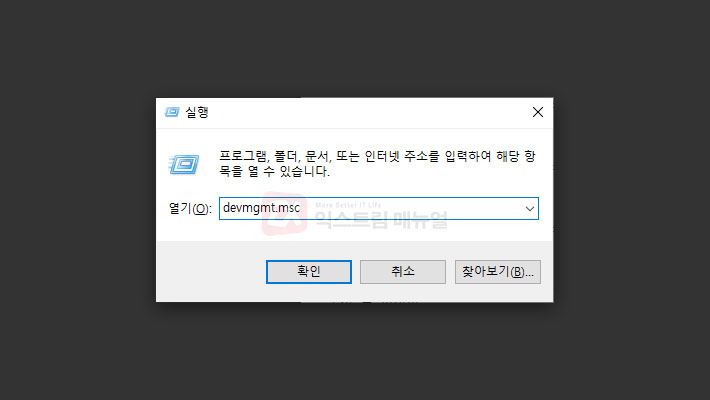
1. 키보드 단축키 Win+R을 눌러 실행창을 띄운 다음 devmgmt.msc를 입력해 장치 관리자를 실행합니다.
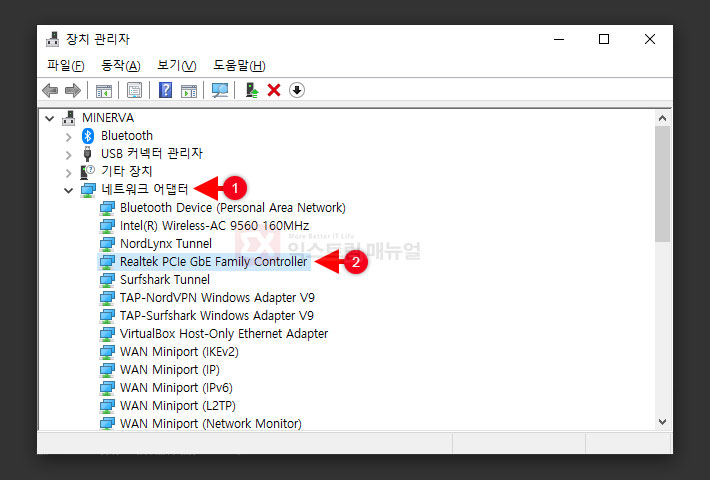
2. 장치 관리자에서 네트워크 어댑터를 더블 클릭한 다음 맥 주소를 변경할 랜카드를 더블 클릭합니다.
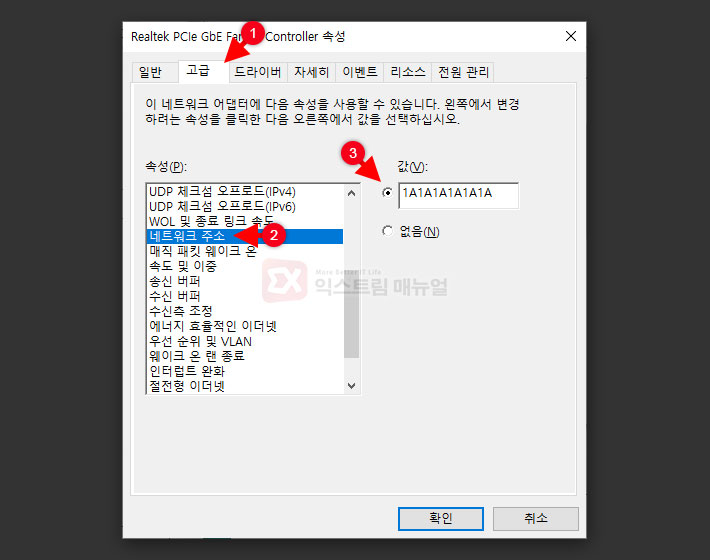
3. 네트워크 컨트롤러 속성 화면의 고급 탭에서 네트워크 주소를 선택하고 값을 체크한 다음 맥 주소를 입력합니다. 맥 주소는 16진수로 이루어진 12자리 수를 입력하면 됩니다.
4. 설정을 마친 다음 확인 버튼을 클릭하면 지정한 맥 주소가 적용됩니다.
5. 이전 상태로 맥 주소를 복구하고 싶다면 네트워크 어댑터의 속성에서 네트워크 주소 값을 없음으로 선택합니다.
레지스트리 편집기
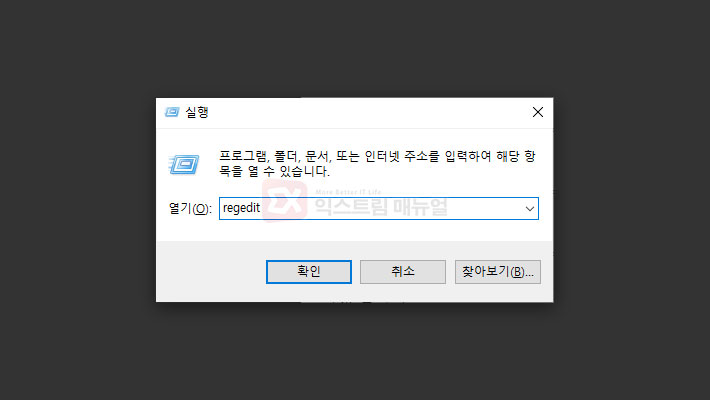
1. 키보드 단축키 Win+R을 눌러 실행창을 띄운 다음 regedit.msc를 입력해 레지스트리 편집기를 실행합니다.
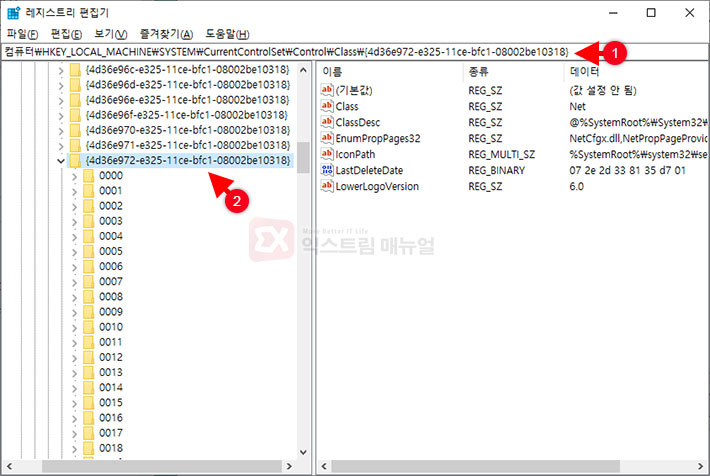
컴퓨터\HKEY_LOCAL_MACHINE\SYSTEM\CurrentControlSet\Control\Class\{4d36e972-e325-11ce-bfc1-08002be10318}
2. 위 레지스트리 경로로 이동한 다음 {4d36e972-e325-11ce-bfc1-08002be10318} 키를 열면 하위에 네트워크 어댑터 키가 있습니다.
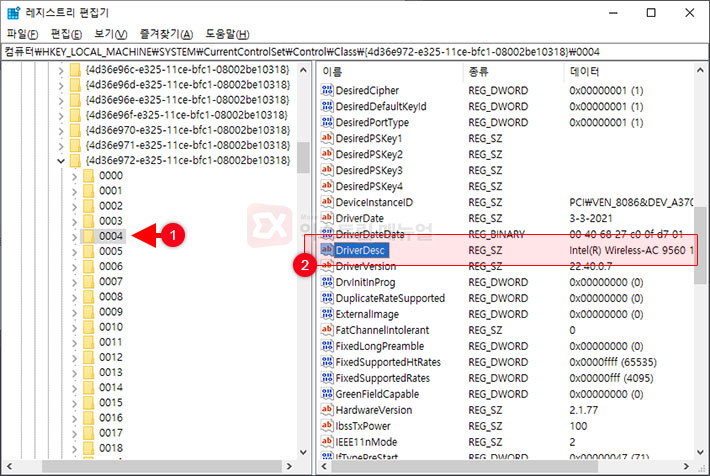
3. 0001 부터 시작되는 키 중에서 맥 주소를 변경할 어댑터를 찾아야 합니다. 하나씩 클릭해서 DriverDesc 값을 확인합니다.
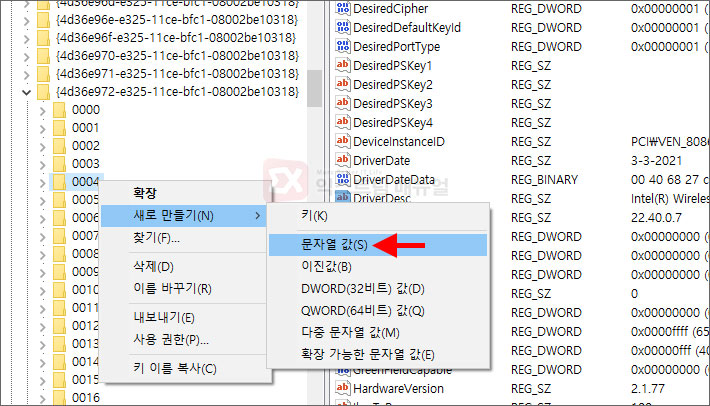
4. 네트워크 어댑터를 찾았다면 해당 키를 마우스 오른쪽 버튼으로 선택한 후 새로 만들기 > 문자열 값을 선택합니다.
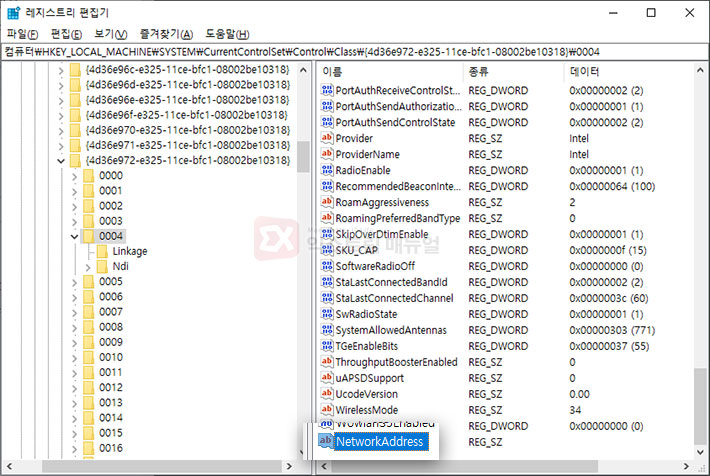
5. 레지스트리 이름을 NetworkAddress로 지정합니다.
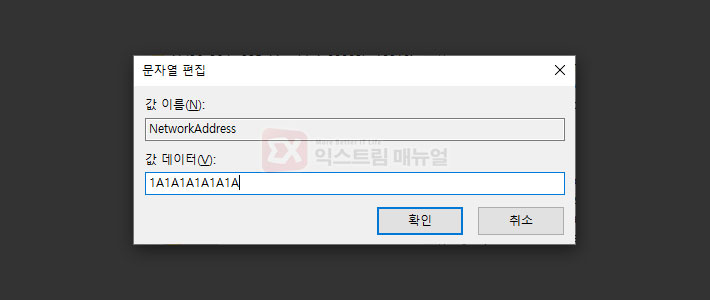
6. 생성한 NetworkAddress를 더블 클릭한 다음 변경할 맥 주소를 입력합니다.
7. 네트워크 어댑터를 중지했다가 다시 실행하거나 윈도우를 재부팅하면 변경한 맥 주소가 시스템에 적용됩니다.
8. 이전 상태로 되돌리고 싶다면 NetworkAddress 값을 삭제합니다.
윈도우10 Wi-Fi 맥 주소 자동 변경하기
공공 장소에서 무선 인터넷에 접속하는 경우가 많아서 보안 때문에 맥 주소를 변경하려는 경우에는 첫번째 방법처럼 수동으로 지정할 필요 없이 윈도우10의 임의 하드웨어 주소 기능을 사용하면 됩니다.
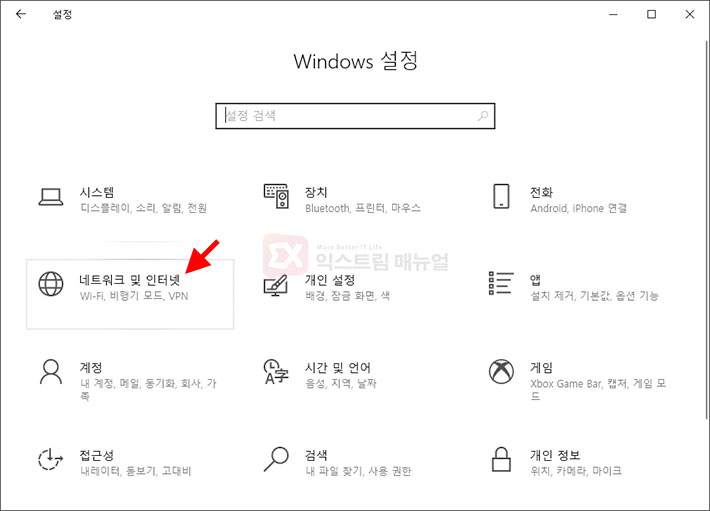
1. Windows 설정에서 네트워크 및 인터넷을 선택합니다.
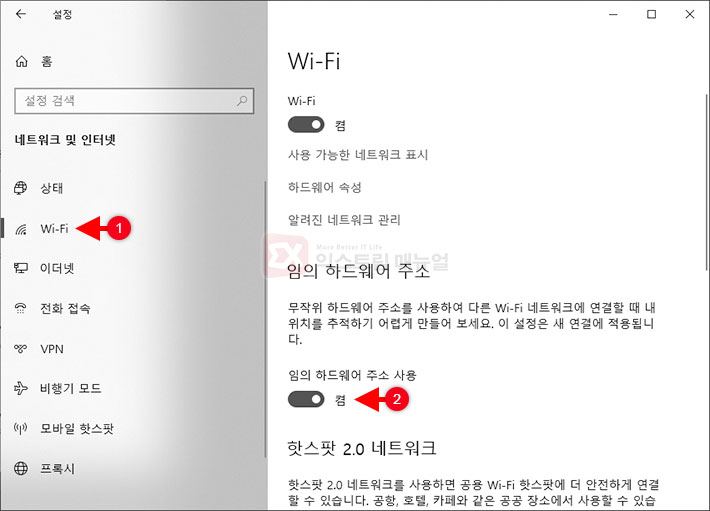
2. 왼쪽 메뉴에서 Wi-Fi를 선택한 다음 임의 하드웨어 주소 기능을 켬으로 변경합니다.
3. 와이파이를 껐다가 다시켜서 재접속하면 임의 하드웨어 주소가 적용되며 매번 맥 주소가 자동으로 변경됩니다.
맥 주소가 변경되었는지 확인하기
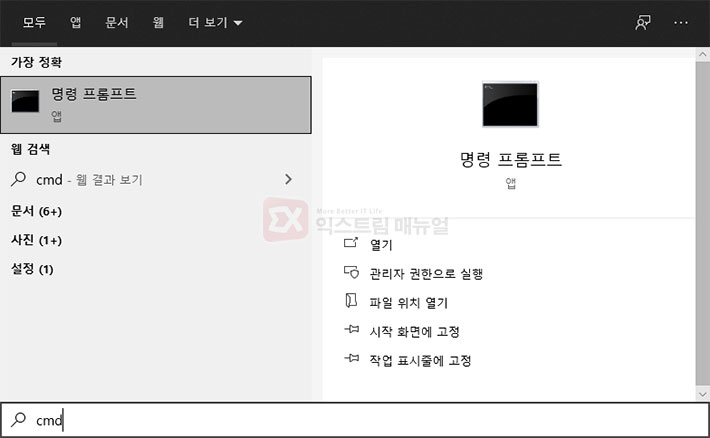
1. Windows 검색에서 cmd를 입력해 명령 프롬프트를 실행합니다.
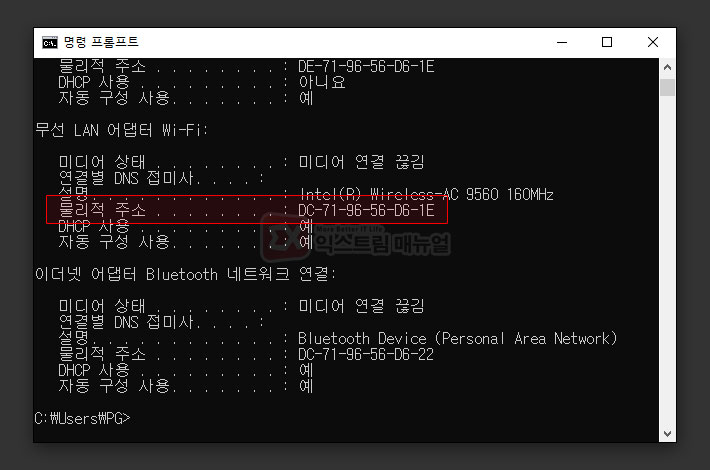
2. ipconfig /all 명령어를 입력한 다음 네트워크 어댑터의 물리적 주소를 확인합니다.




4개 댓글. Leave new
저위에 나와있는 내용 중에 장치관리자 로 하는거랑 레지스트리 편집기로 하는거랑 둘중 1개만 해도 되는거죠? 레지스트리 편집기로 할려고하니 어렵내요 무슨말인지 잘모르겠고 0001부터 멀찾으라고하셧내여 그걸 이해 못했어요 장치 관리자로 아이피변경하는건 성공했습니다 성공했으면 레지스트리 편집기로 안해도 되는거죠?
네 한가지만 하면 됩니다.
선생님, 좋은 정보에 감사드립니다.
제 PC는 장치관리자에서 네트워커 주소를 변경하는
매뉴가 없어
Registry 를 변경하여 적용하고자 하는데 Networkaddress 항목을 추가하고 재부팅을해도 주소가 변경되지 않네요
Mac 주소를 변경하지 못하도록 해놓은 PC도 있나요?
제가 사용하는 PC는 Surface Pro9 이고, Net Work Card 는 Intel(R) Wi-Fi 6E AX211 160MHz 입니다.
인텔 무선랜카드는 특정 맥 주소로는 변경이 안되는 것 같습니다.
맨 앞자리를 다른 주소로 바꿔보신다면 바뀔것 입니다.
꼭 써야 하는 MAC 주소가 필요하다면 랜카드를 다른 제조사 것으로 바꿔보세요.
미디어텍 랜카드는 제한 없이 변경이 되더라구요.